L’ultima versione di Google Chrome per smartphone e tablet sblocca su Android 12 una funzionalità molto attesa
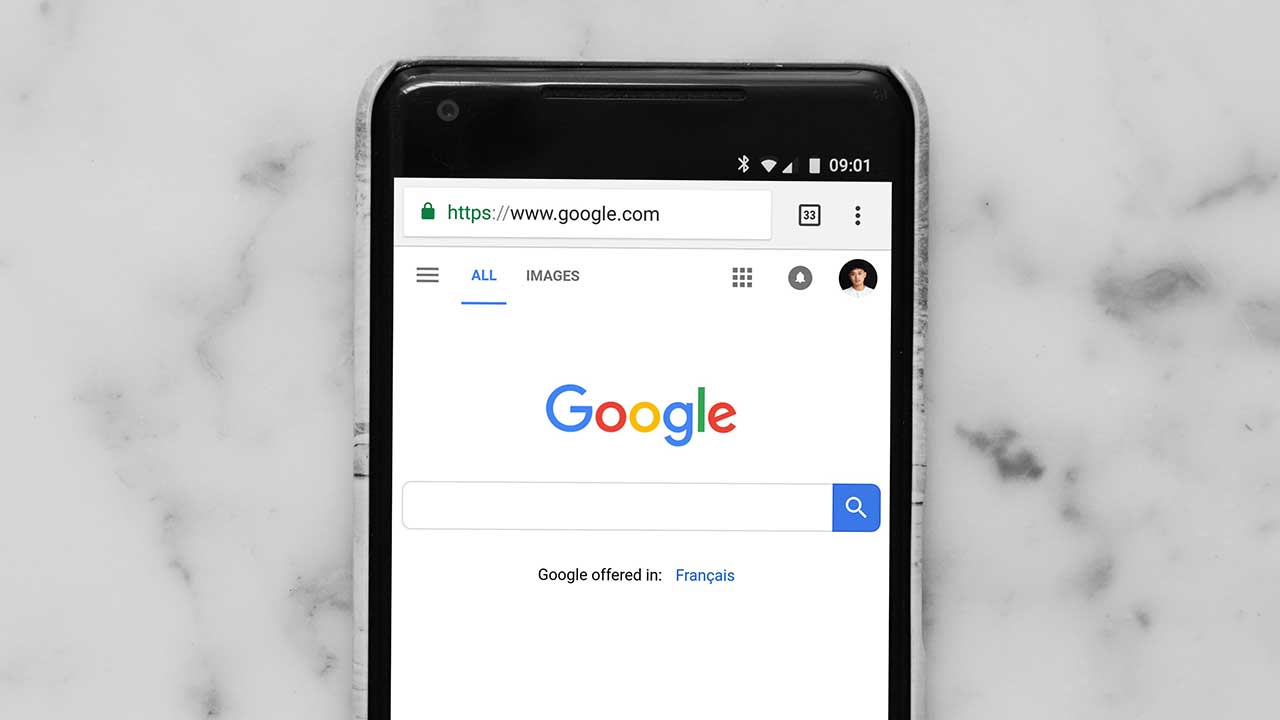
Le ultime novità di Google Chrome strizzano l’occhio alla produttività. Il gigante di Mountain View sembra avere accontentato i suoi utenti, offrendo loro il supporto ad una funzione a lungo richiesta soprattutto dagli utilizzatori degli smartphone Google Pixel: gli screenshot estesi.
Una sorta di completamento del cerchio rispetto ad un lavoro condotto a livello di sistema su Android 12, che può appunto fregiarsi (finalmente) di una simile aggiunta. Non che si tratti comunque di una novità inedita, considerato che alcune delle migliori personalizzazioni Android (vedasi la MIUI di Xiaomi, la OxygenOS di OnePlus o la One UI di Samsung, tanto per citarne qualcuna) possono già contare del supporto agli screenshot estesi su tutta la pagina.
Google ha voluto insomma adeguarsi alla concorrenza “interna”, considerato anche il peso specifico assunto dai suoi Pixel 6 e Pixel 6 Pro, ai vertici della categoria mobile (e attesi anche in Italia nel 2022) per via di alcune soluzioni hardware a dir poco interessanti. Big G ha perciò deciso di introdurre dapprima gli screenshot estesi su Android 12 e, corrispondentemente, aggiornare poi tutte le app di sistema per supportare una tale feature.
LEGGI ANCHE >>> Le scorte insufficienti di iPhone e iPad stanno facendo tribolare Apple
Come fare uno screenshot esteso su Google Chrome
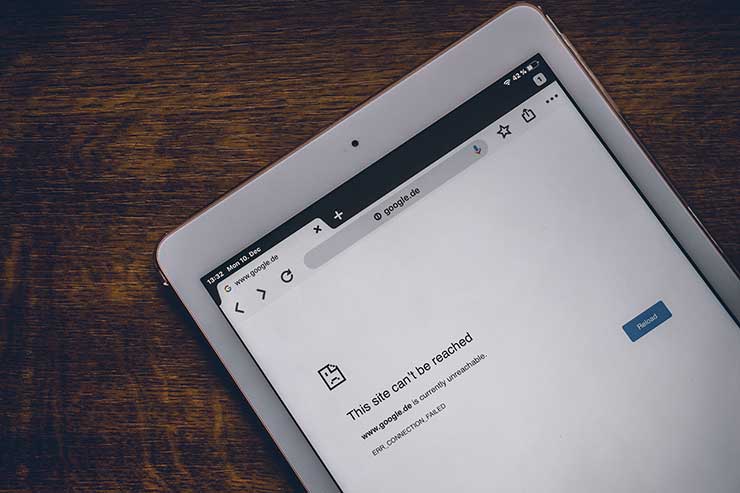
All’appello mancava finora proprio Google Chrome, ma come anticipato dal “solito” 9To5Google, pare che il colosso statunitense abbia finalmente colmato la mancanza. Un ritardo addebitabile a problemi di compatibilità tra la funzionalità di cui si discorre e le applicazioni WebView.
Per sfruttare gli screenshot estesi su Google Chrome è sufficiente rispettare due condizioni:
- Aggiornare l’app alla versione numero 96
- Avere installato Android 12 sul proprio smartphone
LEGGI ANCHE >>> Attenzione alla nuova truffa Poste Italiane: cancellate subito questa email
Per fare uno screenshot lungo su Google Chrome, basterà seguire questi semplici passaggi. Bisognerà dapprima premere contemporaneamente i tasti volume giù e accensione, quindi selezionare la voce “Capture More” nelle impostazioni del browser web. In alternativa, è possibile toccare i tre puntini verticali in alto a destra di Google Chrome, scegliere Condividi e individuare la voce Screenshot Lungo.